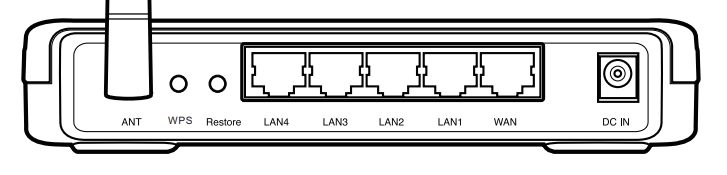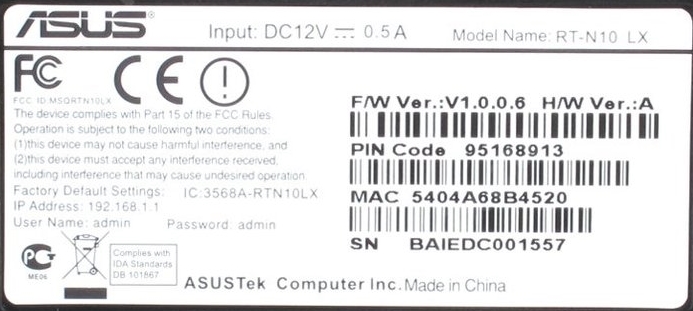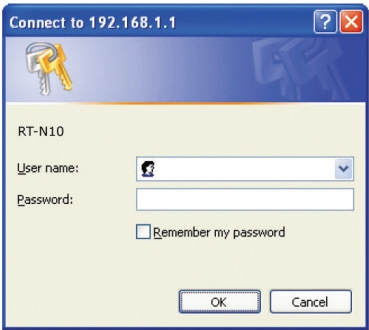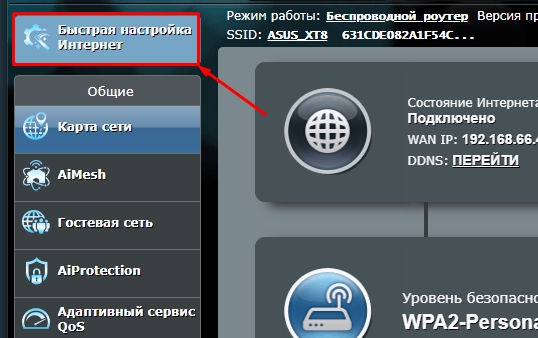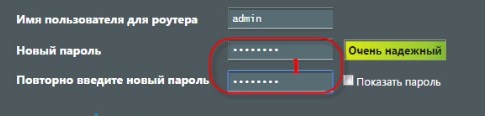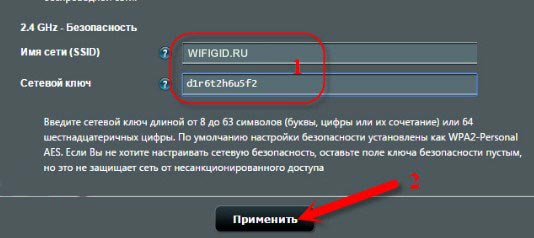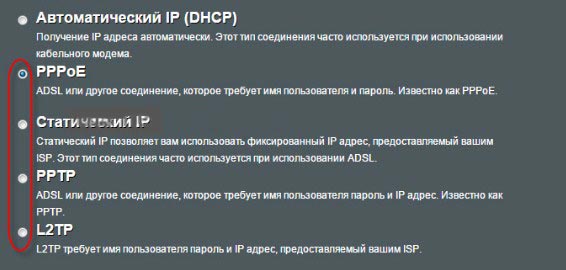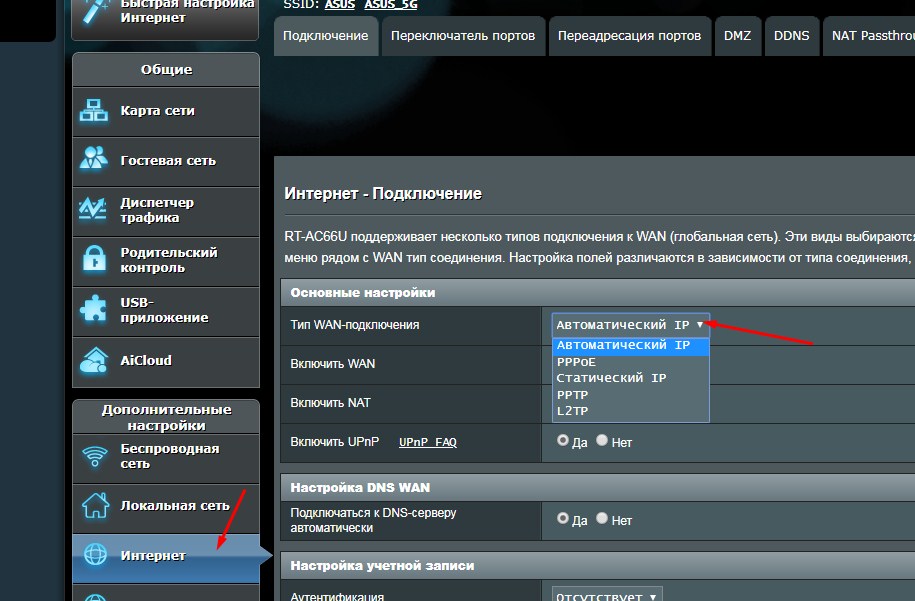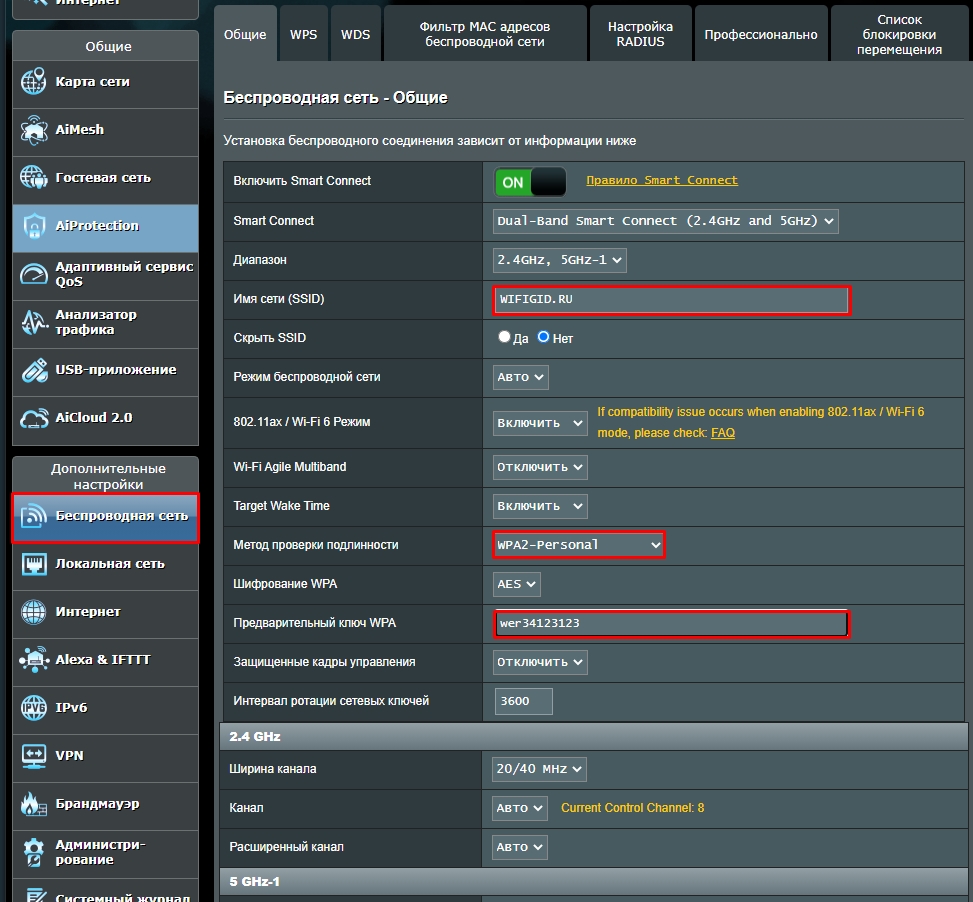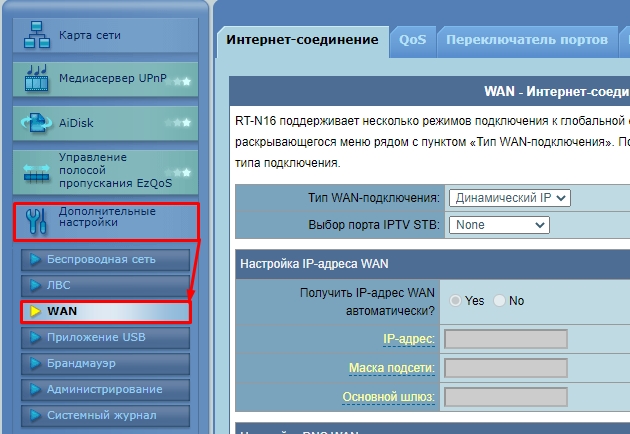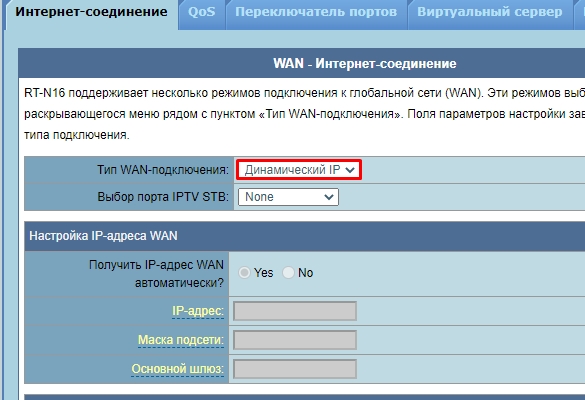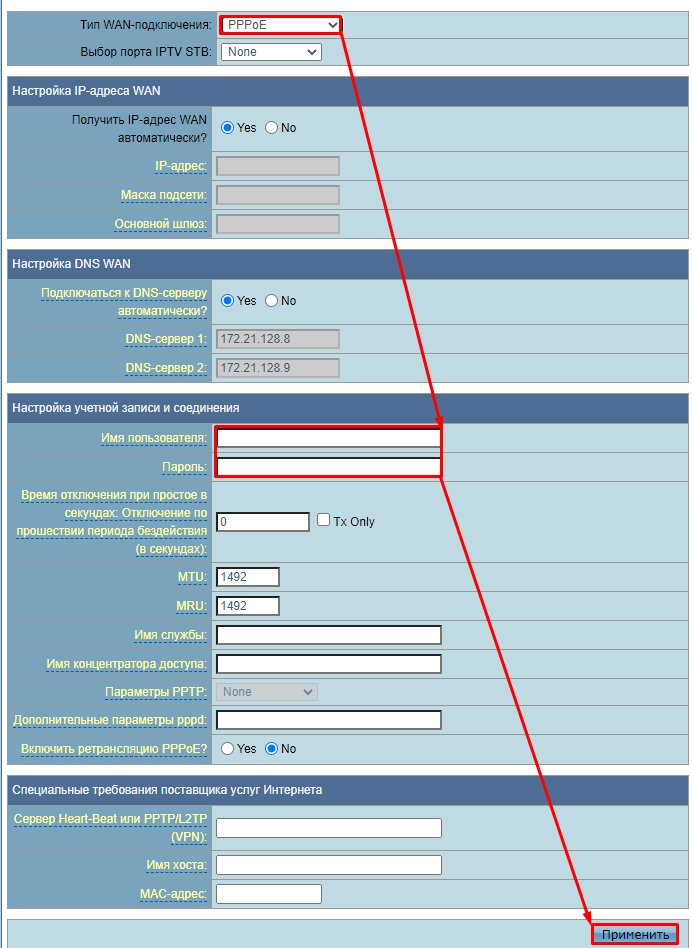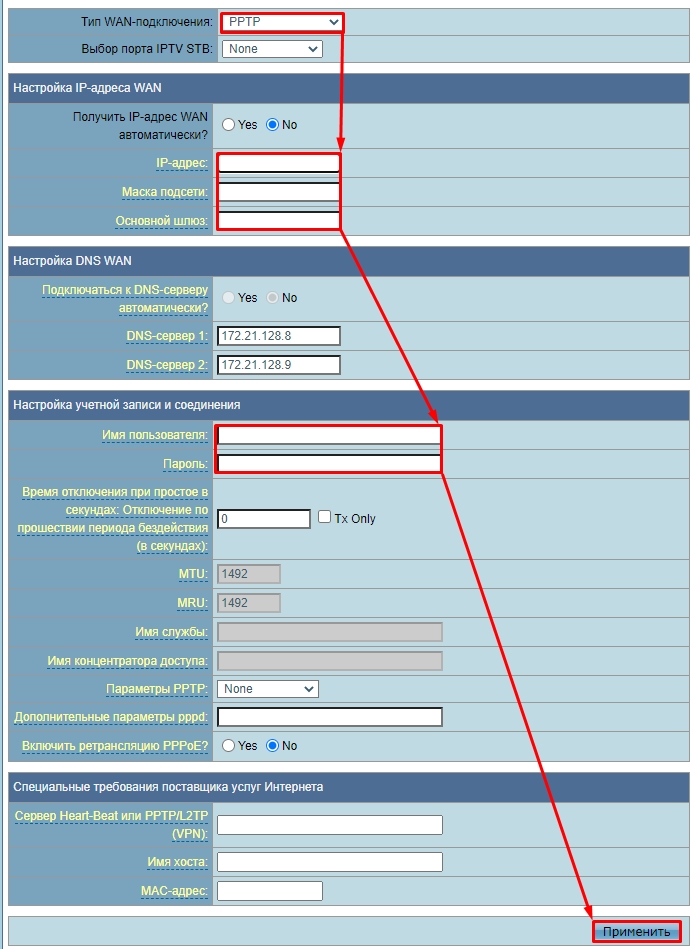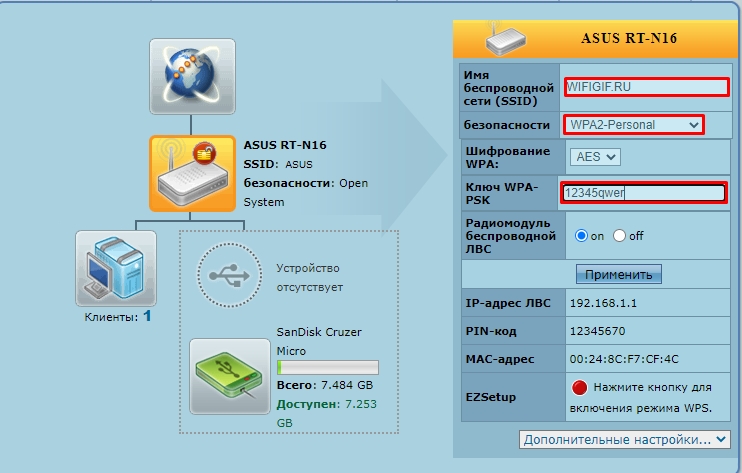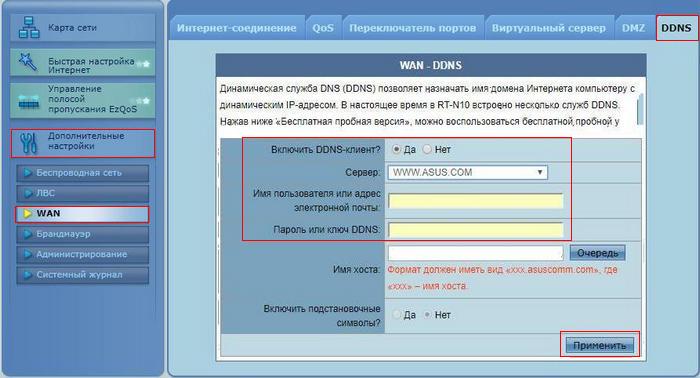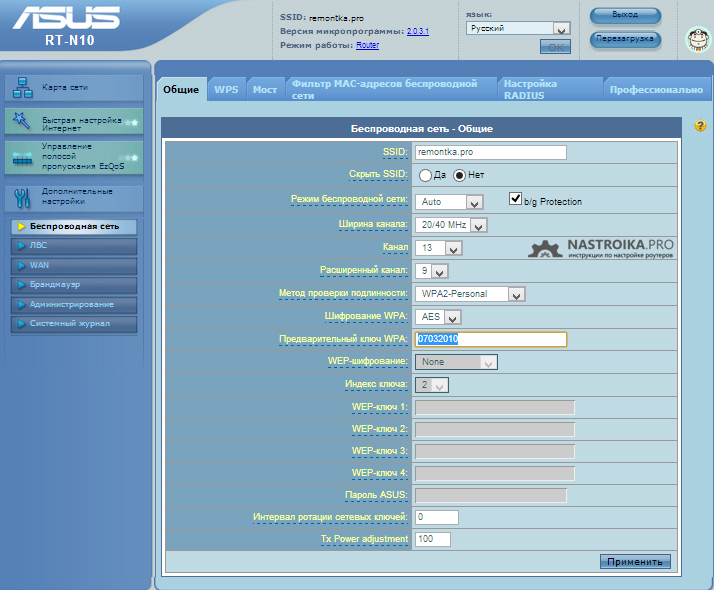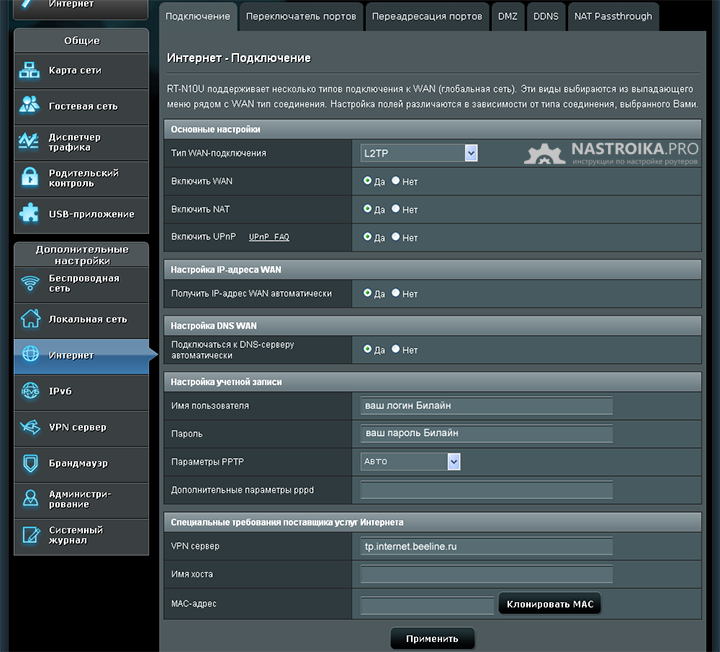Как настроить роутер asus n10
Роутер ASUS RT-N10P: подключение, настройка интернета и Wi-Fi
Всем привет! Сегодня я расскажу вам про модель от ASUS Wireless Router RT-N10. Познакомимся с ним поближе, подключим, настроим. Если у вас будут какие-то вопросы при прочтении статьи или будут сложности, то пишите свои вопросы в комментариях. Поехали!
Внешний вид
Изначально компания ASUS выпустила в 2010 году первую модель, которая так и называлась ASUS RT-N10. Её больше нет в производстве, но она все еще встречается у некоторых пользователей. Поэтому я также будут упоминать её ниже, а также расскажу про настройку по старой прошивке.
Позже в 2012 году вышла другая модель – RT-N10LX.
В 2016 вышел аппарат RT-N10 D1.
Сейчас очень важный момент, все прошлые модели имеют старый интерфейс и прошивку. Новую прошивку имеет только аппарат RT-N10P. Но переживать не стоит, про настройки каждой я расскажу в этой статье.
Характеристики
Спецификации у всех аппаратов N10P примерно одинаковые.
| Частота Wi-Fi | 2.4G – 2.4835GHz |
| Стандарты и скорость | 802.11b: 1, 2, 5.5, 11Mbps 802.11n: up to 150Mbps |
| Порты | WAN(1) и LAN(4) – 100 Мбит в секунду |
| 1 Антенна | 5 dBi |
| Поддержка | UPnP, DNS Proxy, DHCP, DDNS, DMZ |
| Поддержка подключения | IPSec Pass-ThrouthИндикаторыСоветую перед установкой и подключением ознакомиться с индикаторами, которые помогут вам в случае отключения интернета или с проблемами в локальной сети. Рассмотрим лампочки обычной модели 10N: У более новых моделей маршрутизаторов АСУС Н10 все примерно то же самое, только имеет немного другое обозначение: Подключение и портыСмотрим на порты более новой модели:
У старой модели все примерно то же самое, только локальные порты обозначены по-другому: LAN1, LAN2, LAN3, LAN4. Интернет кабель от провайдера мы вставляем в порт WAN. А кнопка сброса до заводской конфигурации имеет название «Restore». В общем все достаточно просто: Вы также можете подключиться с помощью Wi-Fi, для этого находим новую сеть, которая будет, скорее всего, иметь имя модели аппарата. Далее при подключении нужно будет ввести «PIN code», который состоит из 8 цифр, и его можно найти на этикетке под корпусом. Как только вы подключитесь к сети аппарата, вам нужно будет открыть любой браузер и ввести в адресную строку IP адрес роутера – его также можно подсмотреть на этикетке. Чаще всего используется: В более редких случаях можно попробовать 192.168.0.1. Далее вас попросят ввести логин и пароль. Эта информация аналогично находится на той самой бумажке. Значения по умолчанию: Черный интерфейс
Режим быстрой настройки Те же самые настройки интернета можно изменить в соответствующем разделе вручную. Вам останется только указать тип WAN-подключения и аналогично ввести доп информацию. Имя WiFi, а также ключ можно поменять в разделе «Беспроводная сеть». Также там можно установить дополнительные настройки, но менять их стоит только в том случае, если знаете, что вы делаете. Синий интерфейсНастройка интернетаВозьмите настроечный диск или договор, который вам выдал провайдера. Там будет содержаться дополнительная информация по настройке. Перейдите в раздел «Дополнительные настройки» и далее нажмите по кнопке «WAN». Динамический IP Если в листе ничего не сказано, то скорее всего у вас режим подключения «Динамический IP» – перейдите в раздел WAN и в верхней строке установите данный тип подключения. В самом низу нажмите «Применить» и проверяйте подключение. PPPoE Тут нужно ввести только логин и пароль с договора. PPTP/L2TP Указываем тип подключения. Ниже вводим параметры из договора: IP, маску и основной шлюз. Вписываем логин, пароль и нажимаем на кнопку «Применить». Некоторые провайдеры также требуют ввести адрес сервера, имя хоста и MAC-адрес подключения – это нужно вписать в самом нижнем блоке. Настройка Wi-FiБыстро поменять пароль, а также имя вайфай сети можно на главной (раздел «Карта сети») в правом блоке. Вписываем «Имя беспроводной сети (SSID)», указываем тип ключа безопасности как WPA2-Personal и ниже в строке «Ключ WPA-PSK» вводим пароль. То же самое можно сделать в разделе «Дополнительные настройки» – «Беспроводная сеть». Настройка режимов роутера ASUS RT N10Роутеры Асус пользуются широкой популярностью у пользователей. Частая претензия к ним — сложность настройки роутеров этой компании. В сети находится минимум толковых инструкций, рассказывающих полную настройку маршрутизатора. Мы решили закрыть этот вопрос. В статье собраны как основные настройки, так и частные для некоторых провайдеров. Используйте эти советы и вы разберетесь, как быстро настроить роутер ASUS RT N10. Подготовка к настройкеРазберемся с подключением роутера. Рассмотрим ситуацию, что вы купили роутер и еще его не подключили. Можете пропустить этот раздел, если у вас уже все подключено, переходите к настройке роутера. Чтобы подключить устройство, выполняем следующие действия: Вход в настройкиСейчас разберемся с входом в параметры маршрутизатора ASUS RT N10: Настраиваем доступ к ИнтернетуДля настройки доступа следует выполнить следующие действия: Все, таким образом проделали настройку доступа к Интернету роутера Асус RT N10. Настраиваем сеть Wi-FiДля этой отладки необходимо проделать следующее: Все, настройка сети роутера ASUS RT N10 успешно проведена. Настраиваем ИнтернетЗаходим в интерфейс роутера через браузер. После того как зашли, делаем следующие действия: Настройка Интернета роутера RT N10 успешно проведена. Настраиваем роутер для БилайнДля отладки маршрутизатора под Билайн делаем следующее: На рисунке выше показано, как выглядят настройки. Если все введено как показано на рисунке, а соединение с Билайном на ПК разорвано, то не следует переживать. Соединение с Интернетом через время установится. После соединения останется отладить параметры сети Wi-Fi. Инструкция по настройке написана выше. Если настроена сеть, то не следует ничего повторно отлаживать. Проверить работу можно просто зайдя в браузер и введя адрес любого сайта. Настраиваем роутер для Ростелеком и Дом.руДля этих двух провайдеров настройка делается одинаково. Выполняем следующие действия: Остальное не изменяем. Если не сохраняется, и система предлагает сделать ввод еще чего-то, то в поле «Имя хоста» вводим либо rostelecom, либо domru. Когда необходимо отладить IPTV на эти провайдеры, то во вкладке «Выбор порта IPTV STB» выбирается порт, куда будет подключена приставка. Сохраняем все параметры и делаем перезагрузку роутера. Роутер установит новое соединение с провайдером. Для проверки заходим в браузер, вводим адрес в строке и пробуем загрузить сайт. Может быть «глюк», что соединение с Ростелеком или Дом.ру будет в состоянии «отключено», но Интернет будет работать. Для исправления перезагружаем роутер и компьютер. После включения этот «глюк» пропадет. На этом отладка для этих провайдеров окончена. Настраиваем IPTVРоутер Асус укомплектован удобными параметрами для IPTV. До этой модели маршрутизаторы снабжались настройками, но они были сложные. Здесь все проще. Для настройки понадобится сделать следующее: После этих действий перезагружаем роутер и компьютер. Когда пройдет процесс перезагрузки, телевидение заработает. Настраиваем режимы повтора точки доступа, адаптера, усилителяМодели RT снабжены поддержкой нескольких режимов. Такой функционал позволяет отладить вышеуказанные режимы, расширяющие работу роутера. По умолчанию в роутере стоит режим беспроводной сети. Если она обладает плохим покрытием, то роутер можно сделать повторителем в виде дополнительного устройства. Делаем для этого следующие действия: Перезапускаем роутер, настроенные параметры заработают. Сообщение о работе появится на мониторе ПК. Диапазон покрытия сети станет шире, все устройства станут получать сигнал от него. Это в том случае, когда есть еще маршрутизаторы. Если роутер используется как повторитель, то нужно проследить за тем, чтобы к порту WAN не было подключено никаких кабелей. Необходимо также проверить, чтобы была отключена функция DHCP-сервер. Настраиваем динамический DNSТакая функция необходима на случай доступа к своей сети издалека. Ранние модели Asus не укомплектовывались подобным функционалом. В модели N10 и выше функция динамического DNS реализована в полной мере. Перед настройкой динамического DNS-адреса необходимо зарегистрировать домен. По умолчанию система предлагает это сделать на сайте asus.com. Можно сделать использование услуги от сторонних поставщиков. Проделываем все, как показано на рисунке ниже. Если не понятно, то рассмотрим, как это осуществить по действиям: Перезапускаем роутер. После этого он будет настроен на доступ к сети извне с применением динамического DNS-адреса. Делаем сброс настроек роутера до заводскихСлучается проблема, когда теряется доступ к интерфейсу или в прошивке могут иметься ошибки. Эти проблемы убираются сбросом настроек до заводских. Делается сброс 2 способами: Через интерфейс делается так: Произойдет сброс настроек роутера и перезагрузка. Роутер заработает с прошлыми заводскими настройками. Во втором случае необходимо выполнить следующее: После перезагрузки, настройки роутера откатятся до заводских настроек. ЗаключениеМы разобрали в статье следующие моменты: Вам остается только повторять данные действия. Можно конспектировать сложные моменты. Статья сделана в стиле «Прочитал-Сделал», поэтому применяйте все сразу же. Инструкция подойдет как руководство для настройки роутера ASUS RT N10e. Там все аналогично, как и в интерфейсе N10. Надеемся, что статья была для вас полезной. Удачной вам настройки роутера! Видео по темеAsus RT-N10 настройка роутераВ этой пошаговой инструкции подробно рассмотрим, как настроить Wi-Fi роутер Asus RT-N10 в различных его вариантах: И других модификаций популярного и дешевого этого беспроводного маршрутизатора Asus. Базовая настройка Wi-Fi роутера Asus RT-N10 вне зависимости от его модификации не отличается. То есть, если Вам нужно настроить маршрутизатор таким образом, чтобы он раздавал проводной интернет на беспроводные устройства — знать о том, какой из этих вариантов Wi-Fi роутера Asus RT-N10 у вас необязательно. Единственная возможная сложность — новая прошивка 3.0.0.x на некоторых моделях (черный фон) или 7.0.2.31 на других вариантах (правда, с этой прошивкой роутеры в продажу не попадают), но на самом деле, это не сложность — все действия, необходимые для успешной настройки, полностью идентичны. Тем не менее, включим сюда скриншоты этой прошивки. Wi-Fi роутер Asus RT-N10 Содержание данной инструкции: Для начинающих пользователей, которые никогда не настраивали роутеры, замечу: ничего сложного в этом нет, весь процесс займет не более 15 минут. Подготовка к настойке и подключение роутера Asus RT-N10Прежде, чем настроить Wi-Fi роутер, следует его правильно подключить, а как показывает опыт, даже с этим бывают проблемы. И, помимо этого, обратить внимание на некоторые сетевые настройки, которые могут оказаться критичными для успешной настройки. Прежде всего, рекомендуется проверить настройки подключения по локальной сети, которое используется для настройки Asus RT-N10. В частности, в параметрах протокола TCP/IP должно быть установлено «Получать IP адрес автоматически». О том, как это сделать подробно написано здесь (откроется в новой вкладке). Следующий момент, о котором следует помнить: если Ваш провайдер использует подключения типа PPPoE, L2TP, PPTP и другие, то есть для того, чтобы зайти в Интернет Вы после включения компьютера запускаете какое-то соединение Билайн, Ростелеком, Дом.ру с рабочего стола или из списка подключений в панели задач, разорвите это соединение. И не подключайте снова ни во время настройки роутера, ни после того, как беспроводный маршрутизатор уже будет настроен. Т.е. это соединение в дальнейшем будет устанавливать сам Asus RT-N10, вам запускать ничего не нужно, в противном случае вы получите результат, при котором интернет будет доступен только на компьютере, но не по Wi-Fi. Подключение Wi-Fi роутера Asus RT-N10 А теперь о подключении Asus RT-N10. На обратной стороне роутера присутствуют пять сетевых разъемов. Один из них выделяется среди остальных — к нему и подключите кабель своего Интернет провайдера. А один из оставшихся портов соедините с соответствующим портом сетевой карты вашего компьютера, после чего включите питание роутера. Можно приступать к настройке. Как зайти в настройки роутера Asus RT-N10Зайти в настройки роутера Для того, чтобы зайти в настройки роутера Asus, запустите браузер (он уже запущен, если Вы это читаете, так что лучше откройте новую вкладку) и введите в адресную строку адрес 192.168.1.1, после чего вы должны увидеть запрос имени пользователя и пароля. Стандартный логин и пароль для маршрутизаторов этого производителя — admin и admin, тут и там. Вас могут попросить изменить стандартные данные для входа, проделайте это. После этого Вы окажетесь на главной странице настроек Asus RT-N10, которая выглядит так: Панель администрирования роутера Asus RT-N10 На этой странице и проделываются все операции по настройке подключений, установке пароля на Wi-Fi и другие действия, которыми мы сейчас и займемся. Настройка Asus RT-N10 для БилайнДля того, чтобы настроить роутер Asus для Билайн, на главной странице настроек роутера нажмите в меню слева «WAN», после чего заполните параметры Интернет-соединения L2TP Билайн, которые выглядят следующим образом: Настройка подключения Билайн на Asus RT-N10 (beeline l2tp) Основные параметры, которые следует установить: Если ошибок допущено не было, а соединение Билайн на компьютере разорвано, то через короткое время соединение с Интернет будет установлено и дело останется за малым — настроить параметры беспроводного подключения. Убедиться, что Интернет работает можно открыв новую вкладку и попробовав зайти на какой-нибудь сайт. Про настройку Wi-Fi на Asus смотрите далее, после информации о настройке роутера для Ростелеком и Дом.ру. Настройка Asus RT-N10 Ростелеком и Дом.руДля того, чтобы настроить Wi-Fi роутер Asus RT-N10 для работы с провайдерами Ростелеком и Дом.ру, которые используют PPPoE для Выхода в Интернет, выполните следующие действия: Настройка подключения PPPoE Ростелеком и Дом.ру на Asus RT-N10 Сохраните настройки и подождите непродолжительное время. Роутер должен будет установить соединение с Интернет и, если вы попробуете зайти на какую-либо страницу, она откроется, несмотря на то, что подключение Ростелеком или Дом.ру на самом компьютере отключено. Теперь желательно настроить параметры беспроводной Wi-Fi сети. Настройка беспроводной сети и как поставить пароль на Wi-Fi AsusЕще одна из основных задач при настройке Wi-Fi роутера — это настройка параметров беспроводной сети, что нужно для того, чтобы, во первых, посторонние люди не могли подключиться к ней, а во вторых — чтобы Вам удобнее было ею пользоваться. Настройка Wi-Fi не зависит о того, какой у вас провайдер — Билайн, Ростелеком или какой-либо еще. Настройка Wi-Fi на роутере Asus Для того, чтобы настроить основные параметры беспроводной сети и поставить пароль на Wi-Fi в меню настроек слева нажмите «Беспроводная сеть» и на вкладке «Общие» введите основные параметры: Примените настройки. Подождите сообщения о том, что настройки Wi-Fi были успешно изменены. И, собственно, все — можете попробовать подключиться по Wi-Fi с ноутбука, телефона или планшета, все должно работать. Настройка роутера Asus RT-N10 с новой прошивкойОткровенно говоря, я не знаю, имеются ли Wi-Fi роутера с данным видом прошивки в продаже (по-моему, да, например Asus RT-N10P и RT-N10U), но ее можно скачать и установить на некоторые модели роутера RT-N10. Прошивка имеет индекс 3.0.0.x и веб-интерфейс роутера с данной версией прошивки выглядит следующим образом: Пример настройки роутера Asus с прошивкой 3.0.0.0 для Билайн Как видите, несмотря на то, что стиль оформления изменился, расположение пунктов меню настройки осталось неизменным, если сравнивать с прошивками 2.0.0.x и 7.0.0.x. Поэтому, базовая настройка Wi-Fi роутера Asus с новой прошивкой происходит точно таким же образом, как это было описано выше для Билайн, Ростелеком и Дом.ру. Прошивка Asus RT-N10Если Вам захочется прошить роутер Asus RT-N10, то в этом нет особенных сложностей. Прежде всего, вам потребуется скачать прошивку с официального сайта. Учитывая, что модификаций данного роутера существует достаточно большое количество, тут важно не ошибиться. Для этого, зайдите в панель настроек роутера и выберите пункт «Администрирование» в меню слева, после чего откройте вкладку «Обновление микропрограммы». Прошивка роутера Asus RT-N10 Обратите внимание на два пункта: Идентификатор изделия и Версия микропрограммы — эта информации сообщает вам о том, какой именно Asus RT-N10 у Вас, а также о том, какая прошивка установлена на данный момент. Вверху страницы имеется ссылка на страницу с прошивками, но не стоит проходить по ней — по опыту, она не всегда ведет на правильную модель роутера. Поэтому, лучшим вариантом, чтобы скачать прошивку для роутера Asus будет зайти на сайт http://www.asus.com/ru/, выбрать продукты — Сетевое оборудование — Беспроводные маршрутизаторы, после чего перейти на страницу Вашей модели роутера, нажать ссылку «Поддержка», а затем — «Скачать». В группе «Программное обеспечение» вы найдете все прошивки, которые можно скачать и установить на роутер. Загрузите нужную версию прошивки, распакуйте zip-файл с прошивкой и вернитесь на страницу обновления микропрограммы вашего роутера. Процесс прошивки роутера Нажмите «Выбрать файл новой микропрограммы», а затем — «Отправить». Дождитесь завершения прошивки роутера Asus, это займет около трех минут, во время которых связь с роутером может прерываться. По окончании вы увидите, что версия прошивки на Вашем роутере обновилась. Надеюсь, данная инструкция Вам помогла. Если не сложно — поделитесь ею в социальных сетях с помощью кнопок ниже. Настройка оборудованияБлог о модемах, роутерах и gpon ont терминалах.Asus RT-N10Роутеры семейства RT-N10* — RT-N10, RT-N10plus, RT-N10 B1, RT-N10 С1, RT-N10 D1, RT-N10E, RT-N10U — самые дешевые и доступные из линейки маршрутизаторов от Asus. Внешне простой RT-N10 ничем не выделяется — чем-то схож со старым знакомым — RT-G32. А вот более свежие ревизии устройства (ревизии B1, С1, E) уже могут похвастаться более интересным дизайном. Антенны на них кстати тоже чуть-чуть но мощнее — 3 dBi против 2 dBi на первой ревизии. По производительности устройство образцовым не назовешь. Производительностью на базовых версиях ПО — увы, не блещет. С другой стороны что от него требовать за такую цену. Всем необходимым функционалом для маршрутизаторов начального уровня RT-N10 обладает, даже умеет выделять порт под IPTV. К сожалению, на базовых прошивках с VLAN (802.1q) работать маршрутизатор не умеет. Прошив последней на текущий момент бета-версией прошивки — 7.0.2.61 — поддержки VLAN на ней я не нашел к сожалению. Настройка маршрутизатора ASUS RT-N10Логин и пароль на доступ: admin и admin соответственно. Нажимаем кнопку Вход. Нас сразу приветствует Мастер настройки. Он подходит для настройки роутера в самых простейших случаях.Если Мы нажимаем кнопку Далее, роутер пытается определить тип подключения. Если у него это не получается — он спросит Вас — какой тип выбрать: Для Билайн выбираем L2TP, для Ростелеком, Дом.ru и ТТК в ПФО выбираем PPPoE, а вот для ТТК-Урал уже Динамический IP. Нажимаем кнопку Далее. Продвинутая настройка беспроводного маршрутизатора RT-N10.Этот вариант настройки оптимальнее ввиду того, что позволяет провести более точную настройку роутера. Через Мастер настройки конфигурируется лишь 5% возможностей устройства. К тому же Мастер не всегда верно определяет тип подключения (актуально для провайдеров, использующих PPPoE.) Полноценный веб-интерфейс настройки ASUS выглядит так: Для разных семейств могут быть добавлены дополнительные пункты меню. Даже в пределах одного семейства у разных ревизий веб-интерфейс может незначительно отличаться. Тем не менее все необходимые параметры одинаково именуются и логически расположены в одних и тех же группах параметров. Настройка PPPoE на ASUS для Ростелеком, Дом.ru и ТТК.Выбираем раздел Дополнительные настройки > WAN > вкладка Интернет-соединение: Выставляем следующие значения: Настройка VPN L2TP на ASUS для БилайнВыбираем раздел Дополнительные настройки > WAN > вкладка Интернет-соединение: Выставляем следующие значения: Как открыть порт:Выбираем раздел Дополнительные настройки > WAN > вкладка Виртуальный сервер: Ставим переключатель Включить виртуальный сервер в положение Да. В поле Имя службы вводим название приложения под которое открываем порт — например, dc++ или utorrent. В поле Диапазон портов указываем открываемый для приложения порт, его же указываем в поле Локальный порт. В списке Локальный IP-адрес выбираем адрес компьютера для которого прописываем порт. Нажимаем кнопку Добавить и затем Применить. Настройка беспроводной сети Wi-Fi на маршрутизаторе Asus:Выбираем раздел Дополнительные настройки > Беспроводная сеть > вкладка Общие: В поле SSID вводим идентификатор создаваемой беспроводной сети — им может быть любое слово например nastroisam. Метод проверки подлинности выбираем WPA2-Personal а в поле Предварительный ключ WPA вводим ключ безопасности Wi-Fi — им может быть любая буквенная, цифирная либо смешанная последовательность символов не менее 8 знаков. Нажимаем кнопку Применить. Настройка Демилитаризованной зоны DMZ:Выбираем раздел Дополнительные настройки > WAN > вкладка DMZ: В поле IP-адрес видимой станции вводим IP компьютера, который будем выводить в DMZ. Нажимаем кнопку Применить. Настройка локальной сети и DHCP-сервера:Для изменения IP-адреса роутера в локальной сети выбираем раздел Дополнительные настройки > ЛВС > вкладка IP-адрес ЛВС: Для изменения настроек DHCP-сервера выбираем раздел Дополнительные настройки > ЛВС > вкладка DHCP-сервер: Здесь вы можете при необходимости выключить DHCP-сервер роутера или изменить размер пула выдаваемых адресов. Настройка маршрутизатора в качестве Wi-Fi Повторителя:Чтобы сделать из RT-N10 беспроводной повторитель — выбираем раздел Дополнительные настройки >Администрирование > Режим работы: Ставим галочку Режим повторителя и нажимаем Сохранить. Обновление микропрограммы (Прошивка роутера Asus):Для обновления или перепрошивки RT-N10 сначала нужно скачать прошивку для Вашего роутера с официального сайта ASUS. Чтобы уточнить модель и ревизию своего роутера — переверните его и прочитайте на наклейке модель. Особое внимание обратите значение H/W ver. — это версия(ревизия) Вашего устройства. После того, как Вы скачали прошивку, переходите в раздел Дополнительные настройки > Администрирование > Обновление микропрограммы: Нажимаете кнопку Выберите файл и в открывшемся окне находите скачанный и распакованный файл с прошивкой и нажимаете ОК. После этого нажимаете кнопку Отправить и ждете пока роутер прошьется и перезагрузится. Смена пароля на доступ к настройкам:Для смены пароля на доступ к настройкам роутера надо перейти в раздел Дополнительные настройки >Администрирование > Система: В поля Новый пароль и Повторно введите новый пароль на доступ к настройкам роутера. Балансировка нагрузки и приоритизация трафика:В программном обеспечении роутеров ASUS есть простейшие методы настройки приоретизации трафика. Одна из них — EzQoS, позволяющая установить приоритет на конкретные типа трафика — Игровой, Мультимедиа или Серфинг. Но более интересна возможность выставления приоритета на конкретных клиентов. Для этого в главном окне веб-интефейса надо кликнуть на клиента. С правой стороны появится таблица Состояние клиента: В таблице выставляете клиенту нужный Приоритет — Низкий, Обычный или Высокий. Нажимаете кнопку Применить. Помогло? Посоветуйте друзьям!Asus RT-N10 : 34 комментариячто сделать если я не могу зайти на меню роутера с именем пользователя и паролем админ? Значит пароль был ранее уже сменен и чтобы попасть в конфигуратор Вам придётся только ресетом сбрасывать полностью настройки устройства. Здравствуйте! Подскажите пожалуйста настройку ASUS для провайдера MTS RUS,они чем-то отличаются от приведенных выше Сергей — насколько я знаю, там достаточно pppoe прописать и всё. По крайней мере в нашем филиале. Здравствуйте! Подскажите пожалуйста, можно ли на этом роутера отключить NAT для установки подсети из 4х адресов. Если да, то как? Геннадий — здравствуйте. А как вы внешнюю и внутреннюю сети увяжите тогда? Возможно ли подключение к интернету с помощью роутера 4g Megafon MP103, включенного в порт usb вместо модема 3,4g Если только его переключать в режим модема. Но на 100% не скажу — не пробовал. скажите пожалуйста как быть,на главной странице настроек по умолчанию выставляет скорость до 11 МБ,а по сути у меня 72. И эту настройку почему то нельзя изменить В пункте «тип WAN-подключения» отсутствует L2TP. Как это понимать? По заявленным характеристикам модем должен поддерживать данный протокол подключения. Дмитрий — а какие пункты там есть? Спасибо. Очень полезный обзор, пригодился. Нужно было DMZ настроить и порт прокинуть, все получилось. Здравствуйте! А как подключить данный роутер к оптическому терминалу eltex ntp-rg-1402g от ростелекома?
|